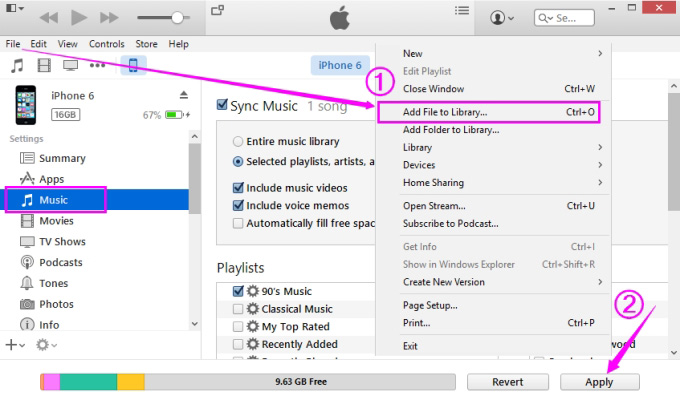2种方式将音乐从iPod传输到iPad
从iPod转移到iPad时,最困难的部分是将音乐从iPod传输到iPad,这对于使用iTunes进行操作非常简单并且需要花时间。我们将在您面前展示本指南,以解决今天的问题。本指南将帮助您通过手动方式将音乐从iPod传输到iPad,并使用其他第三方软件,您可以在不使用iTunes的情况下将音乐从iPod传输到iPad,并使您可以使用ios和Android设备执行所有类型的操作没有任何问题。
第1部分:轻松地将音乐从iPod传输到iPad
在讨论将音乐从iPod传输到iPad的手动方式之前,我们将讨论自动化方式。这种方式的名称是dr.fone - Transfer(iOS),它使ios和Android用户能够将他们的音乐文件从任何设备传输到任何其他设备,而不受任何设备限制。Dr.fone - Transfer(iOS)是在线市场上将音乐从iPod传输到iPad的最佳解决方案。它不仅可以将音乐,视频,应用,消息,短信,联系人或任何其他类型的数据传输到其他设备。或者它也可以直接传输到计算机或Mac,因为它适用于mac和windows用户。

dr.fone - 转移(iOS)
无需iTunes即可将MP3传输到iPhone / iPad / iPod
- 传输,管理,导出/导入您的音乐,照片,视频,联系人,短信,应用程序等。
- 将您的音乐,照片,视频,联系人,短信,应用等备份到计算机并轻松还原。
- 将音乐,照片,视频,联系人,消息等从一部智能手机传输到另一部智能手机。
- 在iOS设备和iTunes之间传输媒体文件。
- 与iOS 7,iOS 8,iOS 9,iOS 10,iOS 11和iPod完全兼容。
如何使用dr.fone将音乐从iPod传输到iPad
步骤1.首先在您的计算机上下载并安装dr.fone。启动dr.fone并选择Transfer。你会看到inter要求你连接android或ios设备。在这里使用USB电缆将iPod和iPhone与计算机连接。
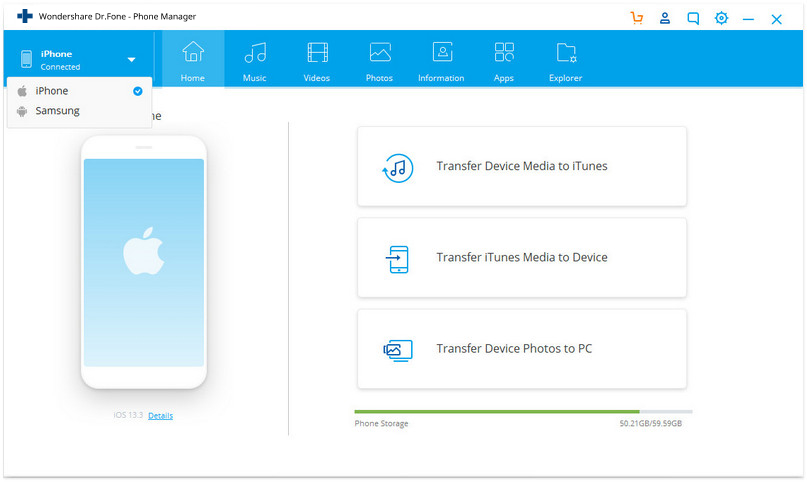
步骤2.由于iPod是源设备,请选择iPad,然后单击音乐选项卡。
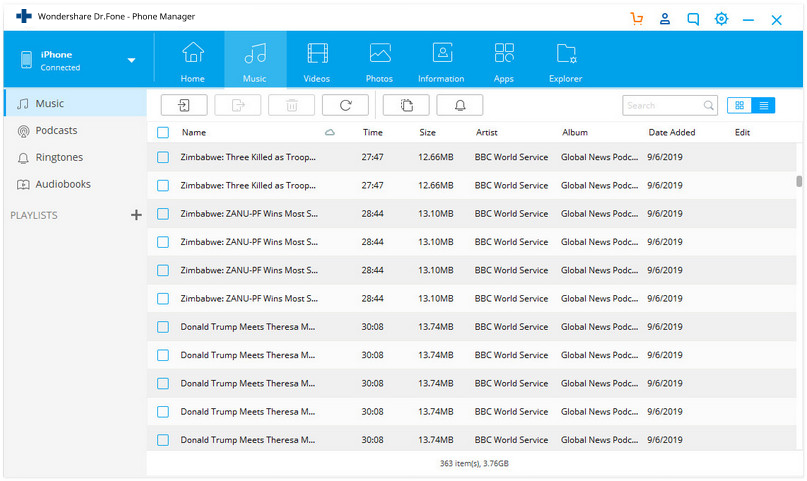
步骤3.选择要传输的音乐,然后单击“导出”。然后,您就可以将音乐传输到PC或其他iOS / Android设备。
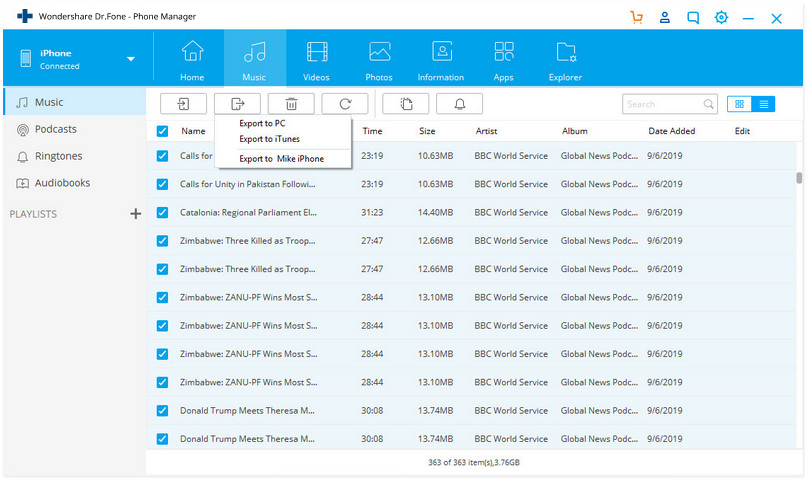
第2部分:使用手动方式将音乐从iPod传输到iPad
用户也可以使用iTunes将音乐从iPod传输到iPad。在采用这种方式之前,你必须记住,这是一个很长的路,你需要做很多努力,用这种方式将音乐从iPod传输到iPad。这种方式需要您在计算机iTunes设置中进行一些更改。
步骤1.首先,用户需要将音乐从iPod传输到计算机,以便通过这种方式将音乐从iPod传输到iPad。使用USB线连接iPod与计算机并启动iTunes。在继续之前,请确保已在计算机上安装了最新版本的iTunes。连接iPod后,单击iPod图标,在摘要页面上选择选项菜单中的“启用磁盘使用”,然后单击“应用”按钮。
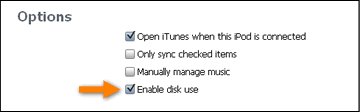
步骤2.现在,您可以在我的计算机中将iPod视为可移动设备。立即进入我的电脑,在顶部栏中点击“查看”标签,然后选中“查看隐藏的项目”选项。它使您可以查看iPod的隐藏文件。
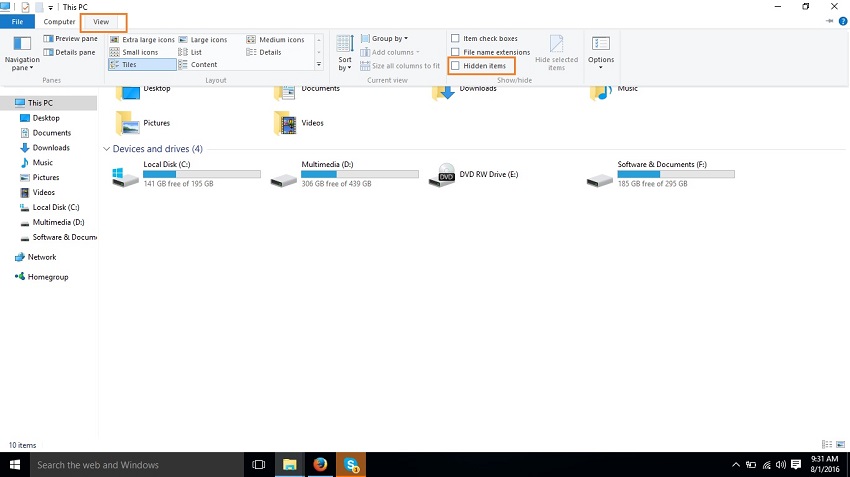
步骤3.现在在我的电脑上双击你的iPod并打开它进入iPod文件并查看它们。
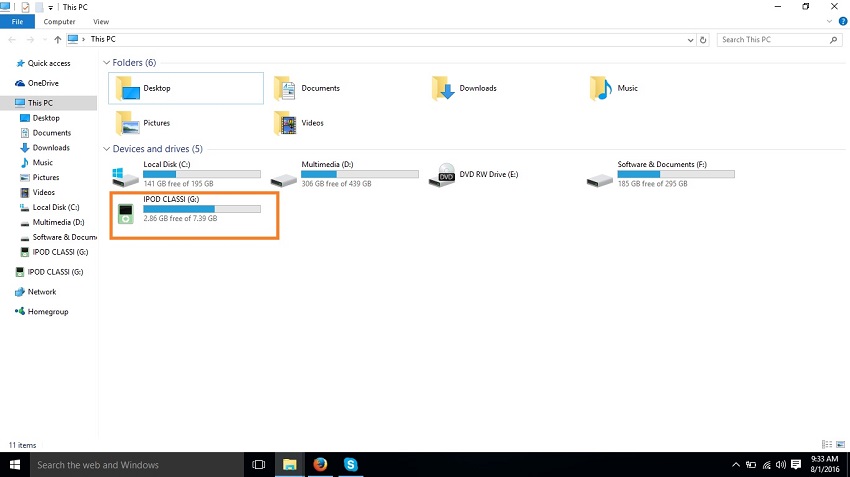
步骤4.现在按照路径iPod控制>音乐。在此文件夹中,您将看到许多不同的文件夹。您需要在每个文件夹中找到您的音乐文件。找到后,将其复制并粘贴到您的计算机上任何位置的另一个文件夹中。
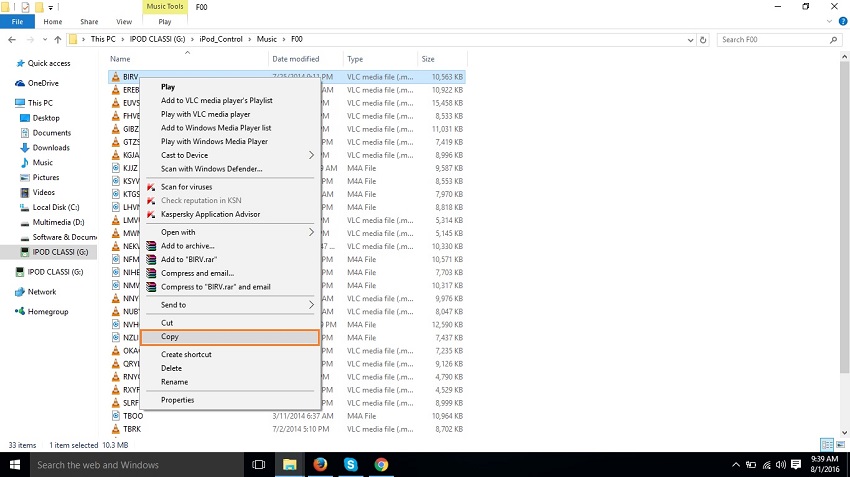
步骤5.现在,用户需要移除iPod并将iPad与计算机连接。连接后,您需要单击iPod图标并进入iPad摘要页面。在此处选中“手动管理音乐和视频”选项,然后单击“应用”按钮。
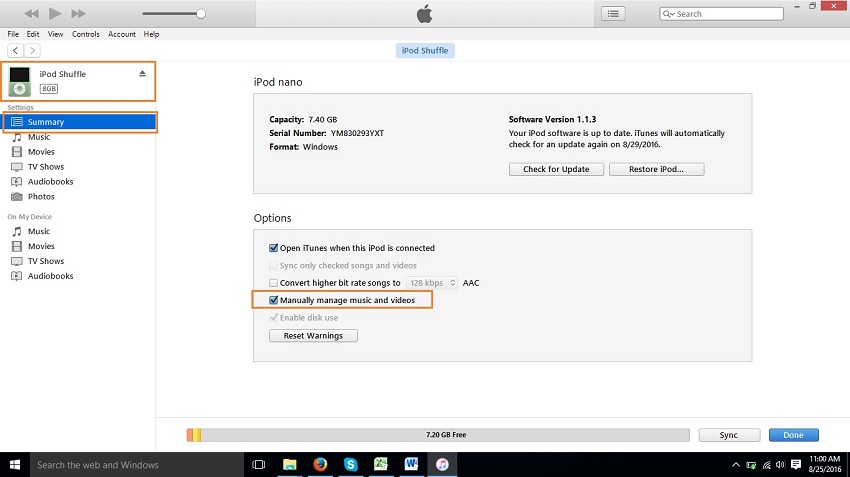
步骤6.现在,您可以使用这种方式轻松地将音乐从iPod传输到iPad。您需要单击文件中的文件,然后将光标移动到将文件添加到库并单击它。您前面会出现一个浏览窗口,选择您之前复制过iPod音乐的路径。找到音乐文件后,单击打开按钮。现在单击音乐选项卡中的“应用”按钮。点击后,您的歌曲将从iPod传输到iPad。